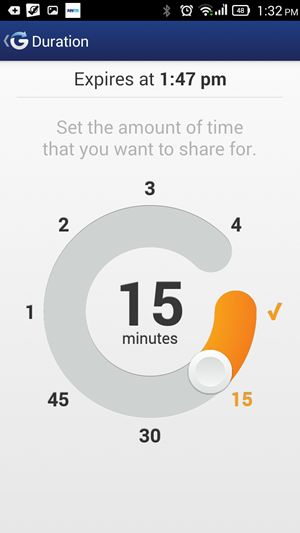Ако користите ОППО паметни телефон, овај чланак је само за вас. Већ неко време користим најновији ОППО Ф19 Про и пронашао сам неке скривене функције у овом телефону који ради ЦолорОС 11.1 заснован на Андроиду 11. Дакле, ако сте корисник ОППО-а и примате најновије верзије ОС-а, моћи ћете и да испробате ове функције на телефону. Проверимо ове скривене савете и трикове за Оппо паметне телефоне.
Такође прочитајте | Како деинсталирати блоатваре са телефона Оппо, Виво и Самсунг
Савети и трикови за ОППО паметне телефоне
Преглед садржаја
- Савети и трикови за ОППО паметне телефоне
- 1. Прилагодите иконе апликација
- 2. Превод са три прста
- 3. Приватни сеф
- 4. Дечији простор
- 5. Закључавање апликације
- 6. ДоцВаулт Апп
- 7. Нове опције за уређивање фотографија
- 8. СоЛооп Видео Едитор
- 9. Аутоматско укључивање / искључивање напајања
- 10. Паметна бочна трака
- 11. Бонус савет: Покрети и покрети
- Неки други корисни савети и трикови за вас
ОППО је најавио ЦолорОС 11 још 2020. године, а сада је доступан на већини својих најновијих телефона у Индији, као и широм света. На пример, паметни телефони серије ОППО Рено и серије Ф то већ добијају.
Дакле, без даљег размишљања, да не бисмо прешли на скривене карактеристике за ОППО телефоне:
1. Прилагодите иконе апликација
Најбоља карактеристика новог ЦолорОС-а је што вам омогућава да прилагодите целу тему свог телефона. Можете да мењате иконе, фонтове и још много тога. Ево како да прилагодите телефон:



- Додирните и задржите на почетном екрану.
- Изаберите иконе из појављених опција.
- Овде можете одабрати између заданих, материјалних стилова, шљунковитих или прилагођених.
- Такође можете да повећате или смањите величину иконе и назива апликације.
То је то. На овај начин можете прилагодити тему телефона и учинити да изгледа према вашим жељама. Ту су и неки други савети и трикови за поставке почетног екрана ОППО-а, као што су режим почетног екрана, покретни пад иконе, увек укључени екран, теме итд.
како да уклоним телефон са мог Гоогле налога
2. Превод са три прста
Ово је још једна корисна функција која вам добро дође када желите нешто да преведете током читања. Апликација користи функцију Гоогле Ленс за превођење. Ево како се то ради:



- Отворите било коју страницу коју желите да преведете.
- Тапните и задржите са три прста на тој страници.
- Када се појави оквир, изаберите цео текст који желите да преведете.
- На крају, додирните „Преведи“ и спремни сте.
Можете преузети тај текст или га делити на Фацебоок-у. Можете превести целу страницу додиром на дугме Помери.
3. Приватни сеф
Нови ОППО-ови телефони више се фокусирају на приватност корисника. Имајући ово на уму, постоји функција под називом „Приватни сеф“ где можете да складиштите личне датотеке, укључујући фотографије, видео записе и документе, и закључате их лозинком. Ево како се ово користи:



- Идите у Подешавања и додирните Приватност.
- Тамо у одељку Заштита приватности потражите приватни сеф и додирните га.
- Овластите помоћу отиска прста или лозинке, а затим додирните било који тип датотеке.
- На следећој страници додирните икону ‘+’, а затим изаберите датотеке које ћете додати у приватни сеф.
Можете и да датотеку директно додате у приватни сеф тако што ћете додирнути три тачке поред ње, а затим додирнути „Постави као приватно“. Такође можете да укључите сигурносну копију у облаку како не бисте изгубили приватне податке.
4. Дечији простор
У подешавањима приватности постоји још једна корисна функција названа Кид Спаце. Дакле, ако ваше дете користи ваш телефон за студије, можете да омогућите овај режим тако да неће моћи да користи ниједну другу апликацију на вашем телефону, осим апликација које сте му дозволили да користе.
Ево како да користите Кид Спаце на ОППО телефону:



- Идите у Подешавања и изаберите Приватност.
- У одељку Заштита приватности потражите Кид Спаце и додирните га.
- Овде одаберите апликације које желите да ваше дете користи, а затим додирните Ентер.
Такође можете да подесите време употребе, па чак и да искључите мобилне податке. Ваше дете неће моћи да користи било коју другу апликацију и ако жели да изађе из Кид Спаце-а, биће потребна ауторизација лозинке / отиска прста.
Релатед | Родитељска контрола на Андроид-у: 5 начина да паметне телефоне учините безбедним за своје дете
5. Закључавање апликације
Ово је још једна корисна функција унутар карактеристика приватности новог ЦолорОС-а. Ова функција вам омогућава закључавање апликација на паметном телефону које не желите да други виде или користе. Ево како се користи ова функција:



- Још једном идите у Подешавања и изаберите Приватност.
- Поново под Заштита приватности, видећете Апп Лоцк.
- Додирните је и унесите лозинку.
- Затим одаберите апликације које желите да закључате лозинком тако што ћете омогућити пребацивање поред њих. То је то.
Ову функцију можете да укључите или искључите и на табли брзих подешавања.
Бонус: Овде је још једна слична функција повезана са приватношћу апликација, а то је Сакриј апликације. Ова функција вам омогућава да сакријете апликације из фиоке апликација и можете им приступити након онемогућавања функције уношењем лозинке.
6. ДоцВаулт Апп
Ово је слична функција приватном сефу која долази као ДигиЛоцкер у другим Андроид паметним телефонима. Ова апликација служи за чување вашег личног документа и других државних докумената као што су Аадхаар картица, возачка дозвола итд. Ево како да јој приступите:

- Отворите апликацију ДоцВаулт.
- Додирните „Преузми моје дигиталне документе“ ако већ имате налог на ДигиЛоцкер-у, а затим се пријавите на свој налог.
- Или додирните Додај документе са телефона.
Након тога, поставите лозинку за ДоцВаулт, а затим започните додавање докумената у разне категорије попут Аадхаар, ПАН, Марксхеетс итд.
Релатед | Како преузети и сачувати возачку дозволу на телефону
7. Нове опције за уређивање фотографија
Ново ажурирање ЦолорОС је додало још неколико опција у својој апликацији Фотографије (Галерија). Ова апликација вам сада пружа већу контролу над уређивањем фотографија помоћу функција попут уклоните предмете са фотографија или замути позадину. Ево како да их користите:



- Идите на подразумевану апликацију Фотографије на Оппо телефону.
- Отворите било коју слику коју желите да уредите, а затим додирните Уреди из датих опција у наставку.
- Померите се улево од задатих опција уређивања и у последњој ћете видети опције гумице и замућења.
То је то. Помоћу ових функција можете да ваша фотографија изгледа професионалније. Међутим, не очекујте магију од ове функције.
Релатед | 3 начина за уклањање и замену позадине слике на Андроиду
8. СоЛооп Видео Едитор
Баш као и уређивање фотографија, у новом Оппо скин-у постоји и уграђени видео едитор. Ова функција вам омогућава уређивање видео записа снимљеног са ваше камере, као и већ складиштење видео записа. Ево како да користите овај уређивач:



- Отворите апликацију Солооп на телефону.
- Додирните Едит ако желите да монтирате већ снимљени видео запис или АИ исечак да бисте креирали нови видео.
- Можете да одаберете неки од уграђених шаблона, налепница, ефеката и фонтова који ћете користити на свом видео снимку.
Када завршите са уређивањем, додирните Генериши и видео ће бити сачуван. Постоје још неки скривени савети и трикови за камеру ОППО Ф19 Про, о којима ћемо касније разговарати.
9. Аутоматско укључивање / искључивање напајања
Нови ОППО телефон долази са функцијом аутоматског укључивања и искључивања у којој можете планирати искључивање и укључивање у одређено време. Ево како се то ради:



- Идите у Подешавања и додирните Додатна подешавања.
- Овде додирните „Аутоматско укључивање / искључивање“, а затим одаберите времена.
- Додирните дугме Ок и то је то.
Телефон ће се сада искључити у заказано време и поново ће се пробудити у време које сте поставили.
Предложено | 3 начина за заказивање аутоматског укључивања / искључивања на Андроид телефону
10. Паметна бочна трака
ОППО је у новом ОС-у понудио нову корисну алатку, која је паметна бочна трака. Ово омогућава покретање брзих алата или апликација, посебно када гледате видео запис или играте игру. Када покренете ове апликације или алате, они могу бити приказани у плутајућем прозору или преко целог екрана. Ево како се користи:



- Идите у Подешавања и изаберите Погодности алата.
- Овде додирните Паметну бочну траку и на следећој страници је омогућите.
- После тога, кад год играте видео запис или игрицу и треба вам неки алат, можете једноставно додирнути малу сиву бочну траку која искаче са било које стране екрана.
Увек можете да додате више или уклоните апликације и алате са паметне бочне траке.
11. Бонус савет: Покрети и покрети
Андроид телефони долазе са подршком за гесте што употребу вашег телефона чини угоднијом. Нови ЦолорОС је додао неке нове функционалности у гестовима и покретима. Ево како их можете користити:



- Идите у Подешавања и додирните Погодности алата
- Након тога, одаберите Геста и покрети из опција.
- Тамо можете одабрати покрете и покрете који су вам прикладнији.
Неки покрети укључују покрете за искључивање екрана, као што су Двоструки додир за укључивање, Цртање О за отварање камере, коришћење два прста за пуштање / паузирање музике и Покрети ваздухом који вам омогућавају да одговарате на позиве само окретањем руке.
Контроле покрета укључују Подизање за буђење, Аутоматско ухо преузима позиве, Аутоматско пребацивање на ушни пријемник и Флип за искључивање звука долазних позива итд.
Предложено | Набавите иОС 14, Андроид 11 двоструким тапкањем на било ком телефону
Ово су били неки скривени савети и трикови за ОППО паметне телефоне. Реците нам да ли знате још неке скривене функције вашег ОППО телефона. За још таквих савета и трикова, пратите нас!
Фацебоок коментариТакође нас можете пратити за тренутне техничке вести на Гоогле вести или за савете и трикове, прегледе паметних телефона и уређаја, придружите се ГадгетсТоУсе Телеграм Гроуп или се претплатите на најновије видео снимке са прегледом ГадгетсТоУсе Иоутубе Цханнел.